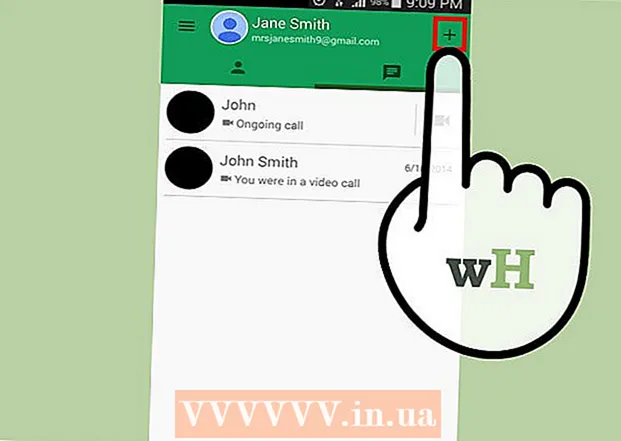Autor:
William Ramirez
Data Utworzenia:
21 Wrzesień 2021
Data Aktualizacji:
1 Lipiec 2024
![How To Get Custom Spotify Playlist Covers/images [windows | mac]](https://i.ytimg.com/vi/iTWyAn8qnyQ/hqdefault.jpg)
Zawartość
W tym artykule dowiesz się, jak zmienić jedną z niestandardowych list odtwarzania w Spotify i jak pobrać nową okładkę listy odtwarzania z komputera.
Kroki
 1 Uruchom Spotify na swoim komputerze. Ikona programu wygląda jak zielone kółko z czarnymi falami dźwiękowymi. Można go znaleźć w folderze Aplikacje na komputerze Mac lub w menu Start w systemie Windows.
1 Uruchom Spotify na swoim komputerze. Ikona programu wygląda jak zielone kółko z czarnymi falami dźwiękowymi. Można go znaleźć w folderze Aplikacje na komputerze Mac lub w menu Start w systemie Windows.  2 Kliknij listę odtwarzania w lewym okienku. Znajdź nagłówek PLAYLISTY w menu nawigacyjnym po lewej stronie okna i otwórz listę odtwarzania, którą chcesz edytować.
2 Kliknij listę odtwarzania w lewym okienku. Znajdź nagłówek PLAYLISTY w menu nawigacyjnym po lewej stronie okna i otwórz listę odtwarzania, którą chcesz edytować. - Możesz zmienić tylko swoje playlisty. Playlisty innych użytkowników, które zapisałeś w swojej bibliotece, nie mogą być zmieniane.
 3 Najedź na okładkę playlisty. Obraz listy odtwarzania znajduje się nad listą utworów. Po najechaniu na okładkę pojawi się na niej ikona białego ołówka.
3 Najedź na okładkę playlisty. Obraz listy odtwarzania znajduje się nad listą utworów. Po najechaniu na okładkę pojawi się na niej ikona białego ołówka.  4 Kliknij ikonę białego ołówka. Spowoduje to otwarcie nowego wyskakującego okna, w którym możesz zmienić tytuł, okładkę i opis listy odtwarzania.
4 Kliknij ikonę białego ołówka. Spowoduje to otwarcie nowego wyskakującego okna, w którym możesz zmienić tytuł, okładkę i opis listy odtwarzania.  5 Kliknij przycisk WYBIERZ OBRAZ (Wybierz obraz) na okładce listy odtwarzania, w oknie edycji. Dzięki niemu możesz wybrać i przesłać obraz ze swojego komputera.
5 Kliknij przycisk WYBIERZ OBRAZ (Wybierz obraz) na okładce listy odtwarzania, w oknie edycji. Dzięki niemu możesz wybrać i przesłać obraz ze swojego komputera.  6 Znajdź i wybierz obraz, który chcesz pobrać na swój komputer. Przeglądaj pliki w oknie pobierania i kliknij obraz, który chcesz utworzyć okładkę listy odtwarzania.
6 Znajdź i wybierz obraz, który chcesz pobrać na swój komputer. Przeglądaj pliki w oknie pobierania i kliknij obraz, który chcesz utworzyć okładkę listy odtwarzania.  7 naciskać otwarty w oknie pobierania. Spowoduje to załadowanie wybranego obrazu i uczynienie go nową okładką listy odtwarzania w oknie edycji.
7 naciskać otwarty w oknie pobierania. Spowoduje to załadowanie wybranego obrazu i uczynienie go nową okładką listy odtwarzania w oknie edycji. - Możesz także kliknąć ↵ Wejdź lub ⏎ Powrót na klawiaturze.
 8 Kliknij zielony przycisk RATOWAĆ (Zapisz) na dole okna edycji, aby zapisać nową okładkę listy odtwarzania.
8 Kliknij zielony przycisk RATOWAĆ (Zapisz) na dole okna edycji, aby zapisać nową okładkę listy odtwarzania.
Ostrzeżenia
- Okładek list odtwarzania innych osób, które zapisałeś w swojej bibliotece, nie można zmieniać ani edytować.